こんにちは、beesicです。
前回ご紹介させていただきましたフォニイのミックスの仕方が好評でしたので、今回は同じくSUCHAさんがカバーしているBE:FIRSTのMove Onのボーカル処理、ミックス&マスタリングの仕方をご紹介したいと思います。
曲の打ち込みとボーカルのピッチ修正はSUCHAさんがやってくれました。
全体のアレンジとトラック&ボーカルのミックスとマスタリングを自分が担当しています。
Contents
気をつける部分
Move Onのミックスする上でのポイントは声の「響き」です。
良い意味で横にも縦にも響きが大事な楽曲なので、その響きを楽曲の中でどう演出するのかが大事になってきます。
そんな響きを担ってもらうプラグインが下の二つです。
横の響き担当
ValhallaVintageVerb
縦の響き担当
Native Instruments Raum
今回の様な楽曲をもしミックスするとなった場合にはぜひ試してみてほしいプラグインです。
メインボーカルの処理
イコライザー
イコライザーの処理として、前回の「フォニイ」と同じように、低域は100Hzを目安にカットしています。
特に今回は低域の音が中心となる楽曲のため、他の音とぶつからないようにしています。
そしてSUCHAさんのボーカルをくっきりさせる帯域の5khz辺りを強調し、少し高域をくっきりさせたかったので、8khzぐらいから20khzぐらいまでを強調させています。
素の状態のボーカル
イコライザーONのボーカル
なかなか分かりづらいかもしれませんが、高域をクッキリとさせています。
ディエッサー
これは元々あるプリセットを選んでから調整をしています。
これにより、「さ」行や「た」行などの音だけが強調されるのを緩和させています。
ディエッサーなしのボーカル
ディエッサーありのボーカル
今は微々たる変化かもしれませんが、これから音量を上げたりしていく作業をすると、ディエッサーの効果がより分かりやすくなります。
iZotope Nectar Pro
これに関しては、Nectar Proを通した後の音が好きなので追加しています。
処理としては300-1khz辺りを少し下げ、6khz辺りから少し強調させています。
Nectar Proなしのボーカル
Nectar Proありのボーカル
分かりづらい場合には少し音量を大きくして聴いていただくと分かりやすいかもしれません。
Waves JJP-Vocals
次にみんな大好きJJP-Vocalsです。
これでボーカルをくっきりさせつつ、短い残響音とディレイを追加して、音量を上げるという処理をしています。
個人的にSUCHAさん用のプリセットを作り、そこから色々いじるようにしています。
JJP-Vocalなしのボーカル
JJP-Vocalありのボーカル(音量にご注意下さい。)
ここでかなり分かりやすく変わったかと思います。
後日改めてこちらのプラグインをご紹介させていただきますが、とりあえずミックスに困ったら使ってみてほしいプラグインです。
Xfer Records OTT
次にこれもみんな大好きなOTTを追加します。
本当はJJP-Vocalを追加した時点で大丈夫かなーと思ったんですが、曲の中でのボーカルの存在感がイマイチだったのでOTTを追加しています。
狙いとしては、JJP-Vocalによって中低音が強調されていたので、高域をよりくっきりさせ、あとはJJP-Vocalを追加したままだとマイクからの距離が近い印象をうけたので、マイクからの距離を少し離してもらうようなイメージです。
また、ここで一度ボリュームを調整しました。
OTTなしのボーカル(音量にご注意下さい。)
OTTありのボーカル(音量にご注意下さい。)
いい感じです。
Chorus
次に原曲を聴いた時に、ボーカルが少し横に広がっている印象を受けたので、Chorusを薄くかけています。
コーラスなしのボーカル
コーラスありのボーカル
この原曲は複数人で歌われており、それに合わせてパート毎にコーラスの量も変えています。
これで一通りの処理は終わり、次に「響き」を追加して行きます。
残響系のプラグインはパソコンのパワーを多く使うものも多いので、Sendチャンネルに残響系プラグインを追加してから各トラックにかけていくのが基本となります。
ValhallaVintageVerb
まずは横の「響き」の為に、ValhallaVintageVerbを追加します。
響きの部分も曲調に合わせて重厚感を出すように、今回は響きが暗めのプリセットを選び、そこから少しいじっています。
ValhallaVintageVerbなしのボーカル
ValhallaVintageVerbありのボーカル
横方向にボーカルを広げられました。
Sendチャンネルから-18dbぐらいに設定してかけています。
NativeInstruments Raum
今度は縦の「響き」の為にRaumを追加します。
これもVocal Hallというプリセットから少しいじってかけています。
Raumなしのボーカル
Raumありのボーカル
これでボーカルの処理は完了です。
ここで一回、楽曲ありでボーカル処理前と後を聴き比べてみて下さい。
処理前(音量にご注意下さい。)
処理後(音量にご注意下さい。)
コーラスのボーカル処理
コーラス1
基本的な処理はメインボーカルと同じです。
しかし、コーラスなのでメインボーカルの後ろで広がってほしいイメージだったので、iZotopeのImagerを導入しています。
その他には縦と横の響きにValhallaVintageVerbとRaumをコーラス用に立ち上げ、かけています。
処理なしのコーラス
処理ありのコーラス(音量にご注意下さい。)
コーラス2
これもメインボーカルと大体は同じ処理ですが、中音域のイコライザーを強調し、またコーラス1よりもコーラス2を強調したかったのでOTTを追加しています。
処理なしのコーラス
処理ありのコーラス(音量にご注意下さい。)
ハモリの処理
基本的な処理はメインボーカルと同じで、そこにWaves Harmonyでハモリを生成しています。
ハモリなし(音量にご注意下さい。)
ハモリあり(音量にご注意下さい。)
以上が自分なりのボーカル処理の仕方です。
ミックス&マスタリング
ミックスのコツ
正直、「経験」が問われる部分だとは思うのですが、まずはどんな風な出来上がりにしたいかを決めると迷わずにミックスしやすくなります。
1曲か2曲ほどこんな風にミックスしたい!という曲を決めておくと良いです。(ミックスの方向性を決めるための楽曲はリファレンストラックと呼ばれています。)今回は元々の楽曲がありましたのでそれを聴いてミックスをしましたが、ひたすらミックスをいじるより、リファレンストラックと聴き比べながら進めていった方がクオリティーが安定します。
iZotope Ozone 10
音量調整が終わったら、今回は仕上げにOzone10を二つ追加しています。
最初のOzone10はMS処理の様な役割で、楽曲をより立体的にする為に追加しています。
今回はプリセットの3D Mix Busというのを使用しています。
Ozone10なしのトラック
Ozone10ありのトラック
次に追加したOzone10はいわゆる「音圧」を上げる為に追加しています。
今回はTwitterとYouTubeに投稿する予定があった為、リミットを-0.1dBにして音圧を上げています。(YouTubeなどは音量が自動で調整される恐れがあるのですが、今回はテストしてみたところ大丈夫でしたので-0.1dBで仕上げています。)
CD Masterというプリセットを使用して、スレッショルドの値などを変更しています。
Ozone無しのトラック
Ozone有りのトラック(音量にご注意下さい。)
iZotope Insight Pro
そして今までアップしてきた楽曲との音量差をInsight Proというプラグインで数値でも確認します。
自分は楽曲のサビにあたる部分が-7〜-6LUFSぐらいになるように設定しています。
・・・というような感じでした。
正直、訳の分からない単語もいっぱい書いてしまいましたが、こんな感じでミックスなりマスタリングをしてるよーと感じてもらえれば幸いです。
後日、動画でもご紹介させていただければと思っていますので、よろしくお願いします。
今回もボーカルの使用許可をしてくださったSUCHAさんありがとうございました!
では以上、beesicでしたー!


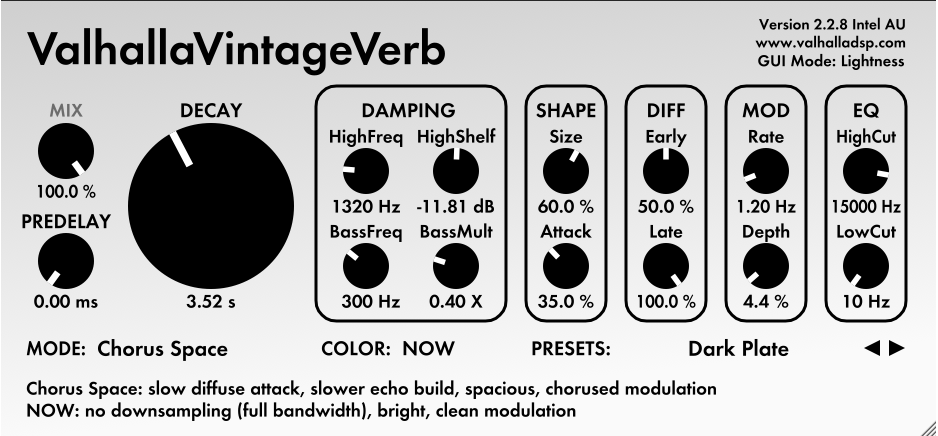
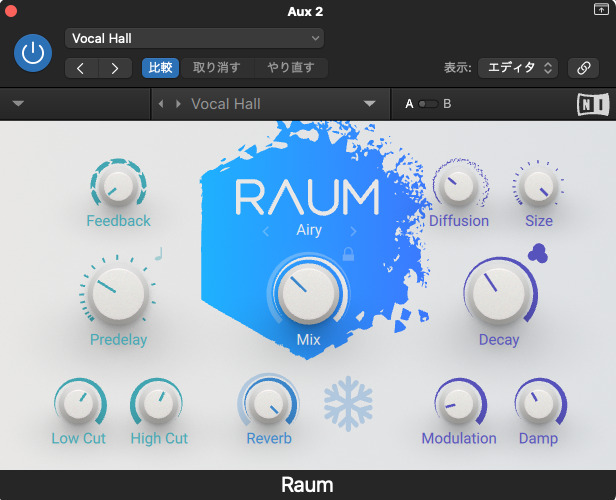
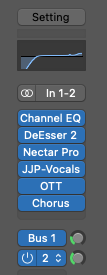
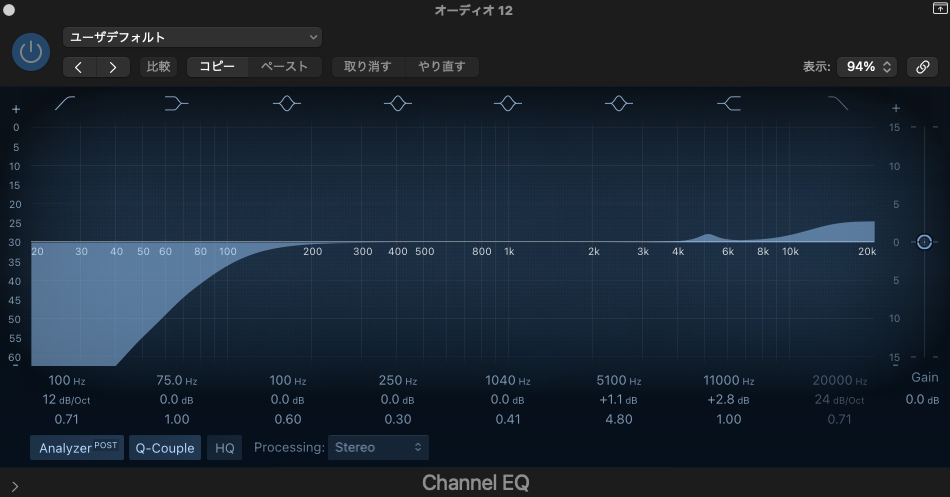
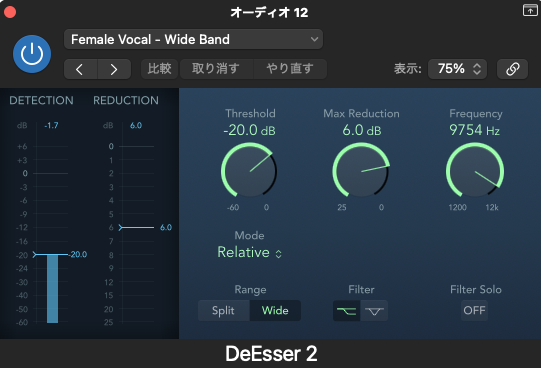
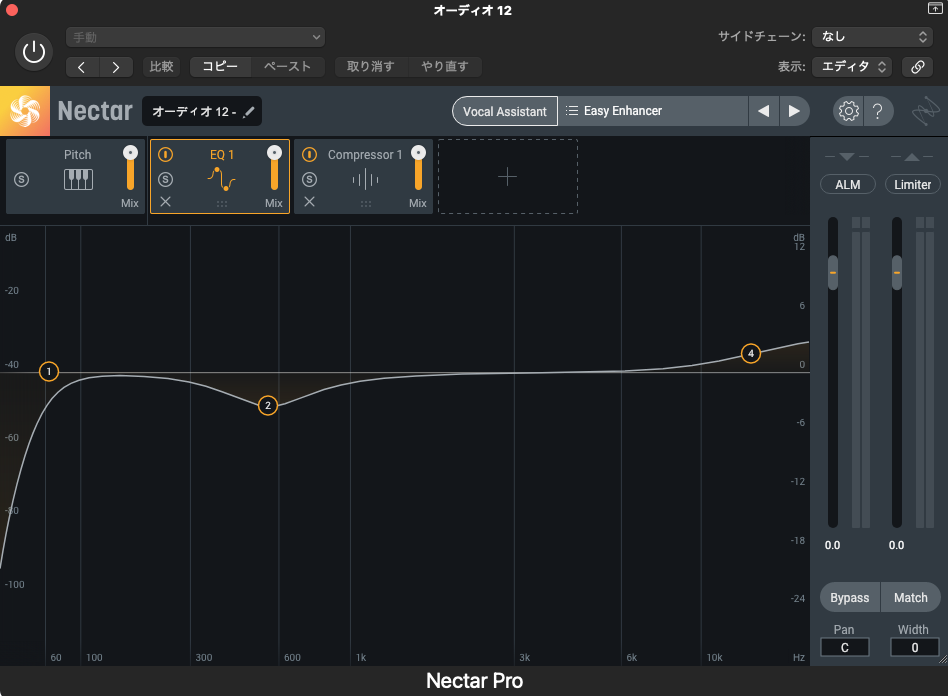
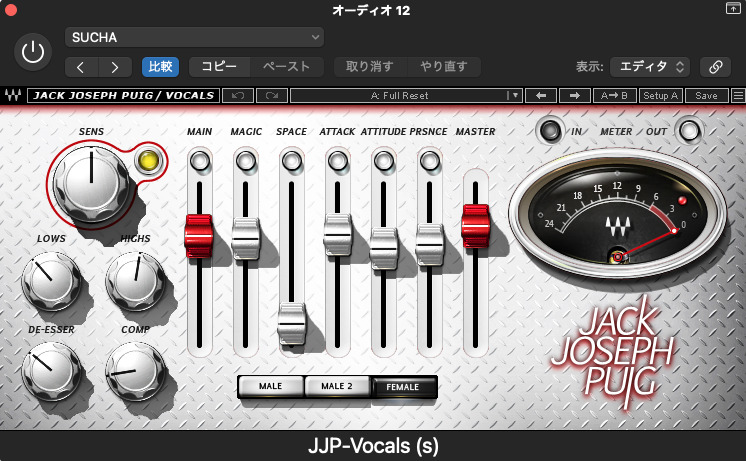
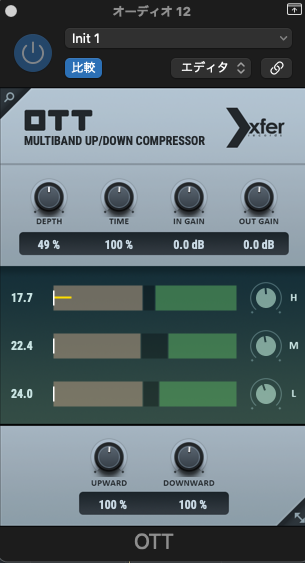

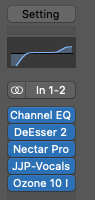
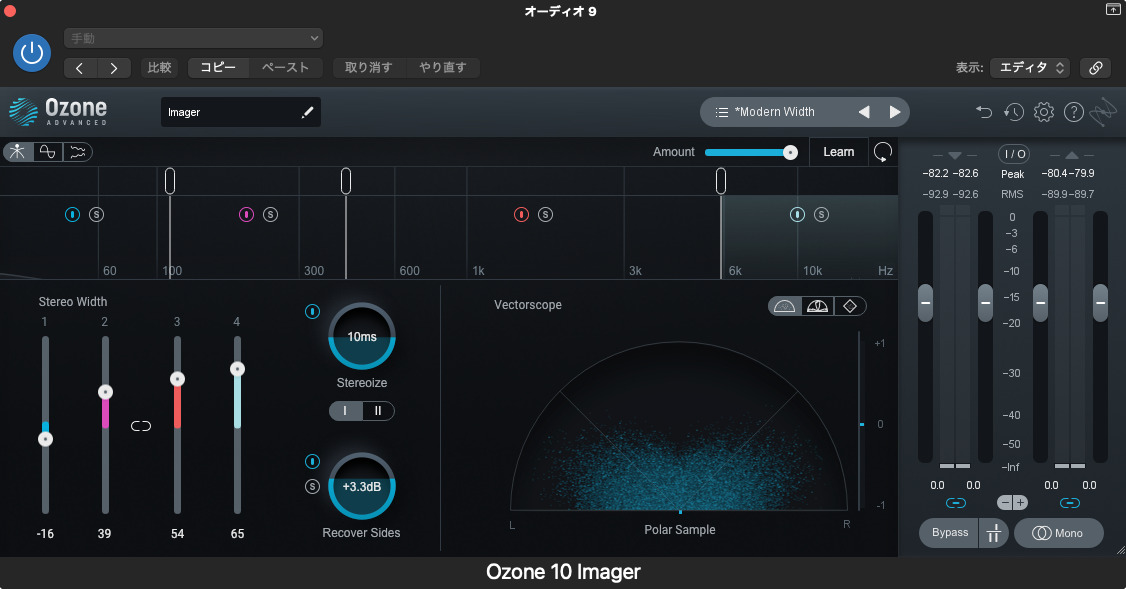



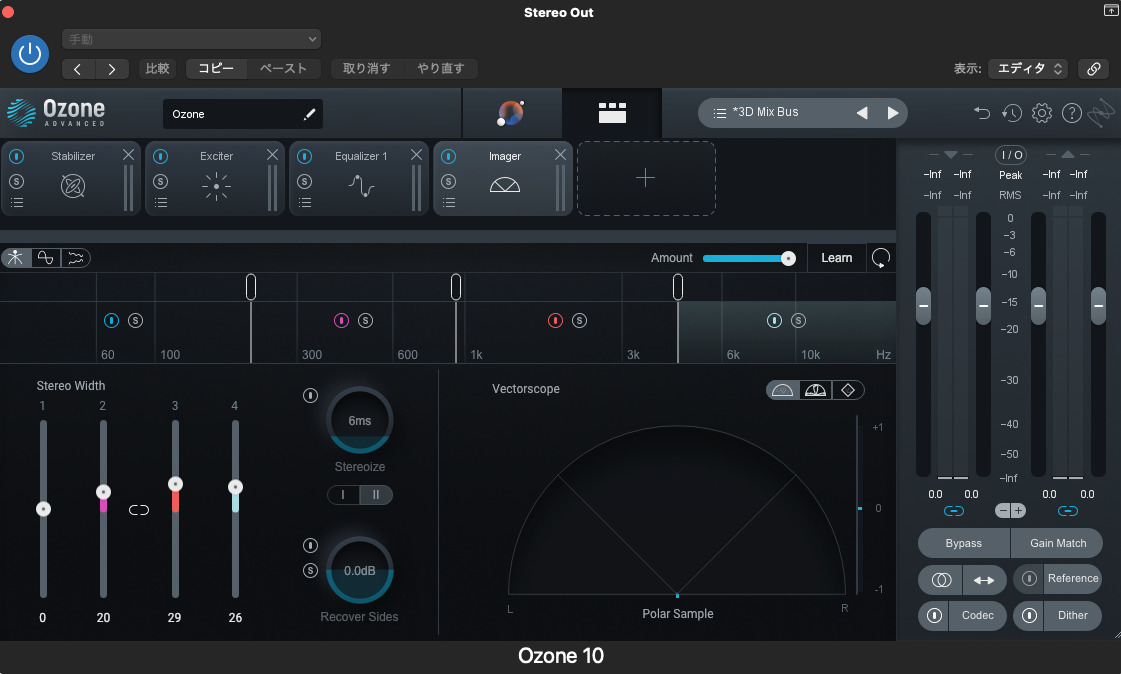
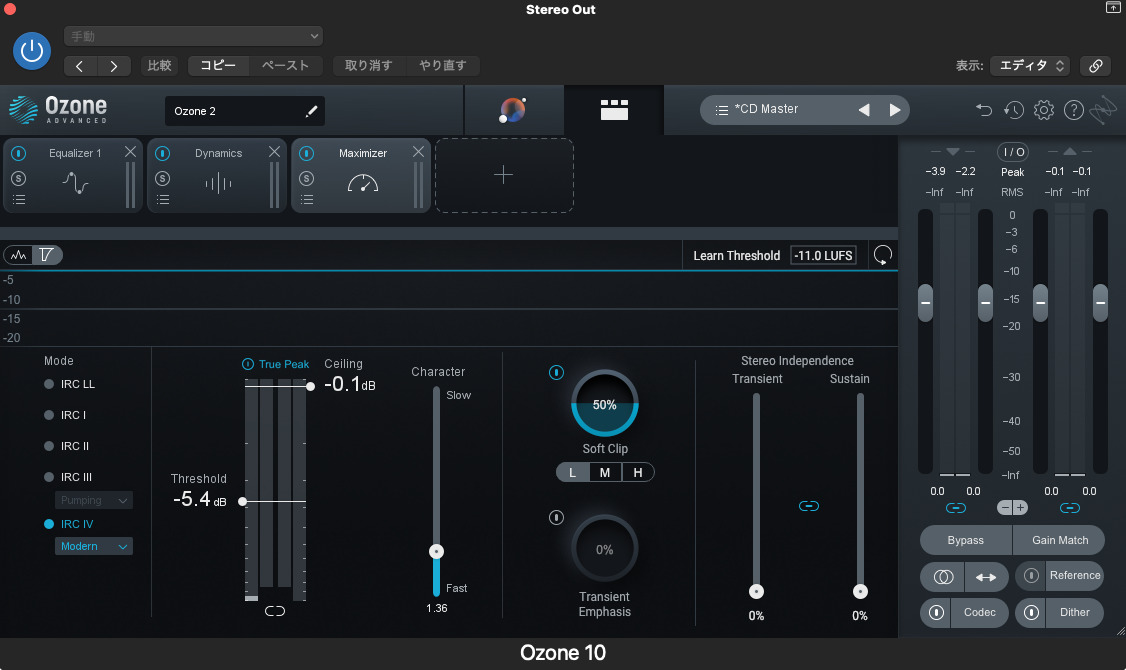








前回ご紹介させていただいた「フォニイ」とはまた違って音数が少ない部分が多く、その分声で楽曲全体の雰囲気を作る必要があったので、自分の中で対照的な曲だと思いました。